Word文档损坏如何修复 Word修复损坏文件的方法
更新日期:2022-11-25 16:47:47来源:互联网
Word文档损坏如何修复,新建一个word文档,点击文件,选择选项,点击高级,点击常规,勾选打开时确认文件格式转换,点击确定,点击菜单栏的打开,找到对应的Word文件即可。小伙伴想知道Word文档损坏如何修复,下面小编给大家带来了Word修复损坏文件的方法。
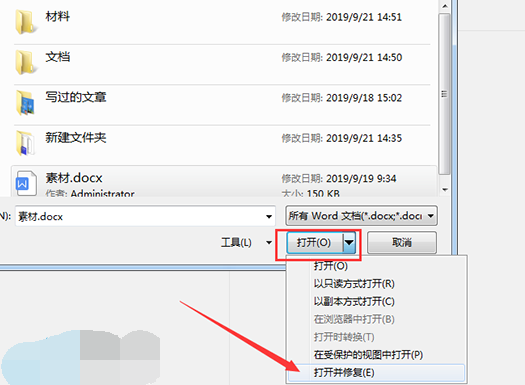
Word修复损坏文件的方法
方法一
1、新建一个Word文档,在菜单栏中点击“文件—选项”,进入Word选项界面,点击“高级—常规”,勾选“打开时确认文件格式转换”,然后点击确定。
2、在菜单栏中点击“打开”,选择打开位置为“这台电脑”,找到对应的Word文件即可。
方法二
1、新建Word文档,在菜单栏中点击“插入—文本—对象—文件中的文字”,如图。
2、弹出对话框,选中对应的Word文档,然后点击“插入”即可。
方法三
1、新建一个Word文档,在菜单栏中点击“文件—打开”,如图,选择打开位置为“这台电脑”,然后点击“我的文档”。
2、弹出对话框,选择需要修复的Word文档,然后点击下方的“打开—打开并修复”即可。
猜你喜欢的教程
深山红叶U盘工具
深山红叶WinPE
常见问题
- todesk远程开机怎么设置 todesk远程开机教程
- 应用程序无法正常启动0x0000142怎么办 0x0000142错误代码解决办法
- 网速怎么看快慢k/s,b/s是什么意思 网速怎么看快慢k/s,b/s哪个快
- 笔记本声卡驱动怎么更新 笔记本声卡驱动更新方法
- 无法创建目录或文件怎么解决 无法创建目录或文件解决办法
- 8g内存虚拟内存怎么设置最好 8g内存最佳设置虚拟内存
- 初始化电脑时出现问题怎么办 初始化电脑时出现问题解决方法
- 电脑桌面偶尔自动刷新怎么回事 电脑桌面偶尔自动刷新解决方法
- 8g的虚拟内存设置多少 8g的虚拟内存最佳设置方法
- word背景图片大小不合适怎么调整 word背景图片大小不合适调整方法
-
2 HF高级客户端
-
3 114啦浏览器
-
9 工资管理系统
-
10 360驱动大师网卡版

